Installation de Citrix Profile Management
Comment installer et paramétrer Citix Profile Management (UPM)
Sur le site de Citrix, authentifiez vous puis allez dans Telechargement XenApp Composants
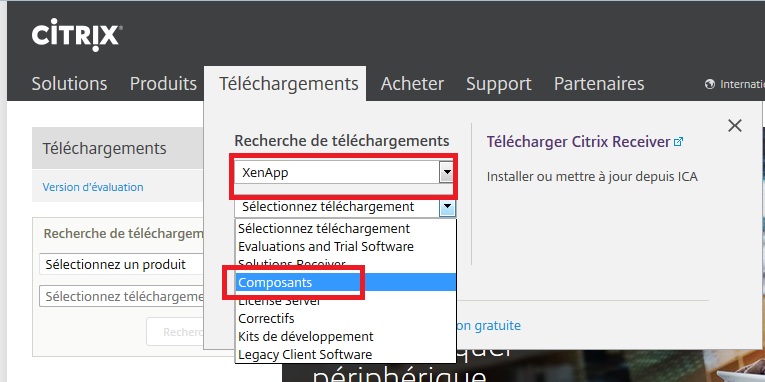
Sous Feature Pack vous devez trouver Profile Management
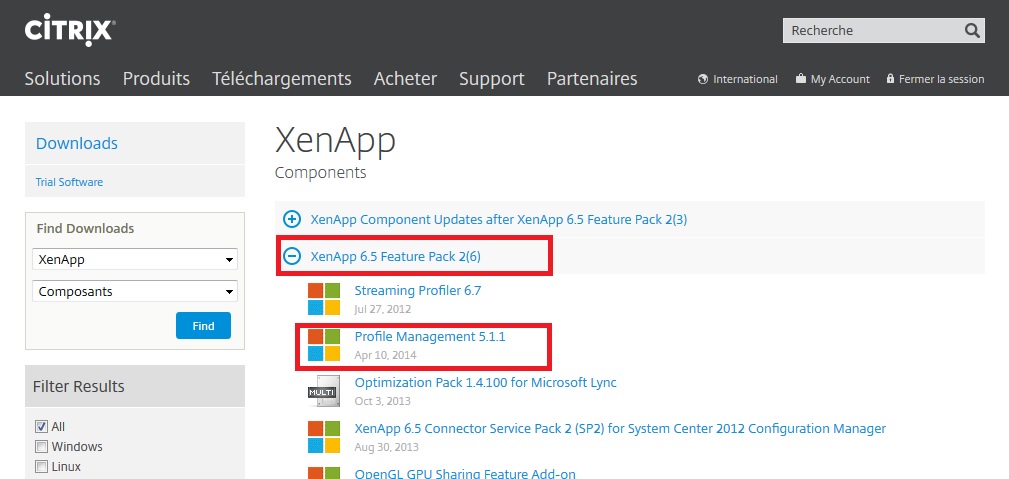
Sur le serveur Citrix ou il faut installer profile management lancez le setup
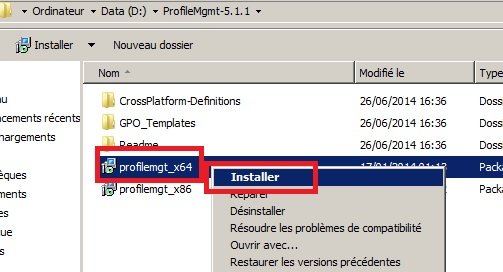
Cliquez sur Suivant etc
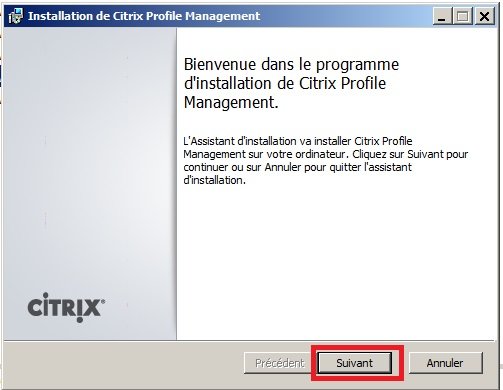
Redémarrez votre machine quand possible
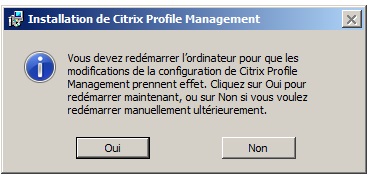
Au niveau d une GPO dans les paramètres ordinateurs ajoutez un modèle

Cliquez sur Ajouter
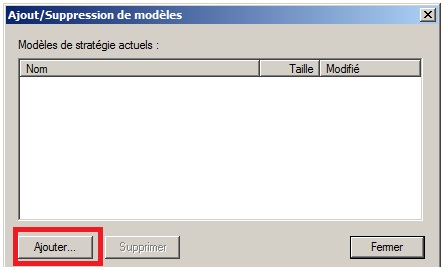
Chargez le fichier adm fourni avec Citrix Profil Management
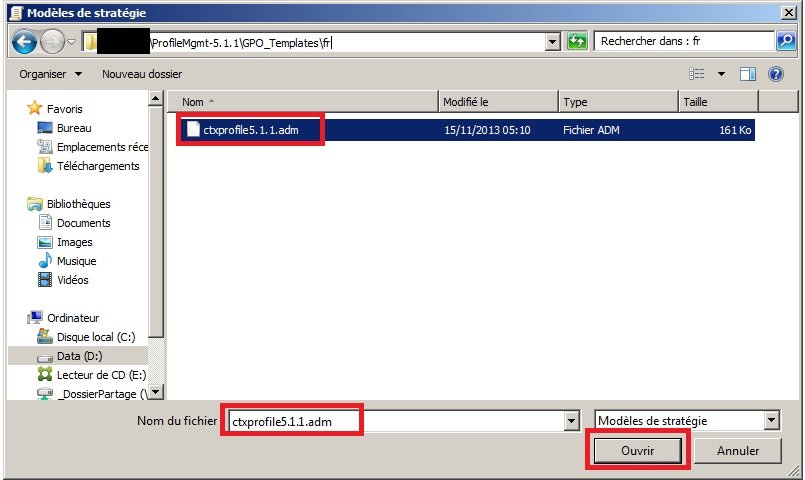
Fermez l'interface
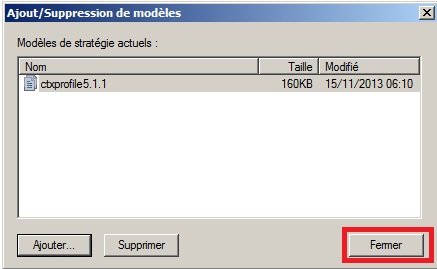
Mettez par exemple en place ces paramètres
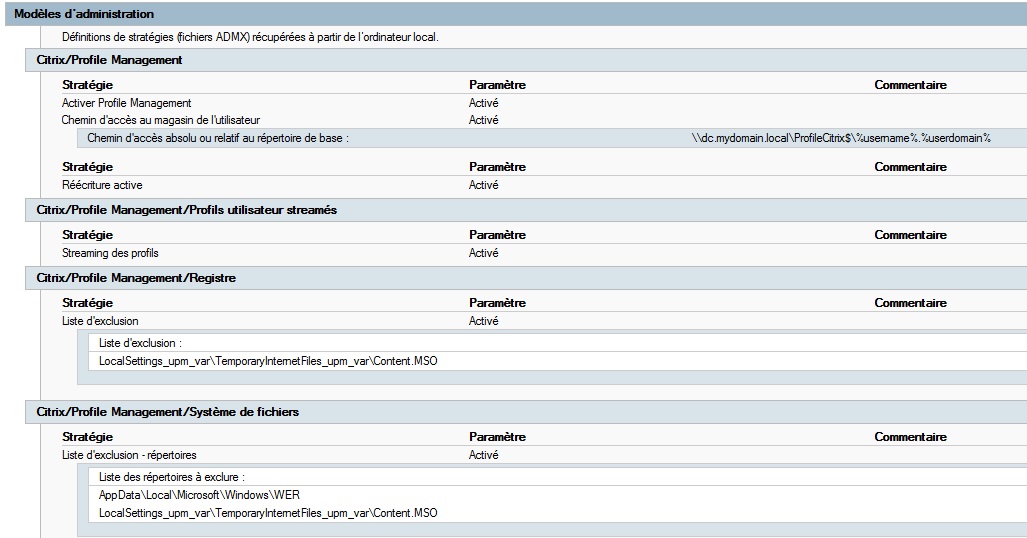
ou ces derniers
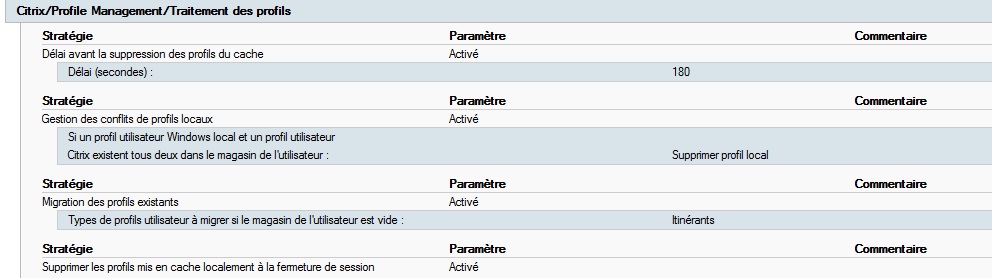
Voici un exemple d'exclusions que vous pourriez mettre en place
AppData\Local\Microsoft\Windows\WER
LocalSettings_upm_var\TemporaryInternetFiles_upm_var\Content.MSO
AppData\Roaming\Downloaded InstallationsDe base un profil avec 2008 R2 ressemble à ceci
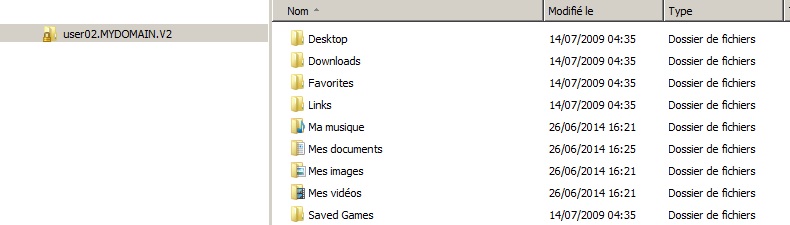
Un répertoire de profil géré par Citrix ressemble à ceci
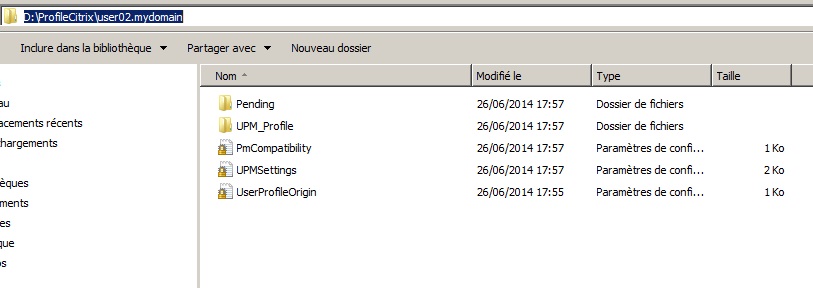
Sous UPM_Profile on retrouve les répertoires de l utilisateur
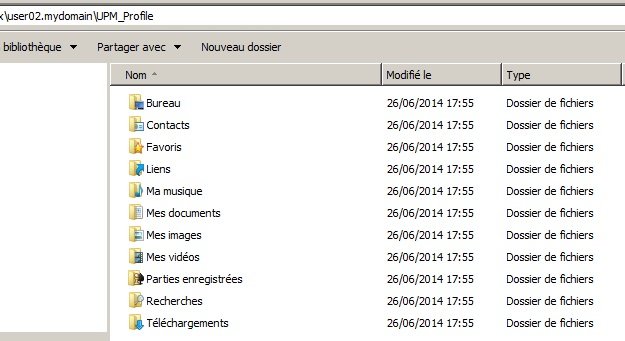
Le profil RDS d origine est resté intact. Il peut être effacé quand vous le souhaitez
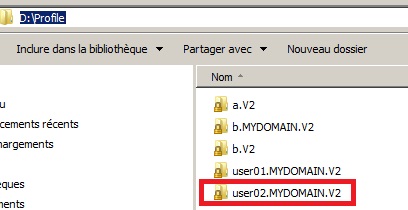
Dans le cadre d'une migration on peut activer UPM pour certains utilisateurs à l'aide d'un groupe
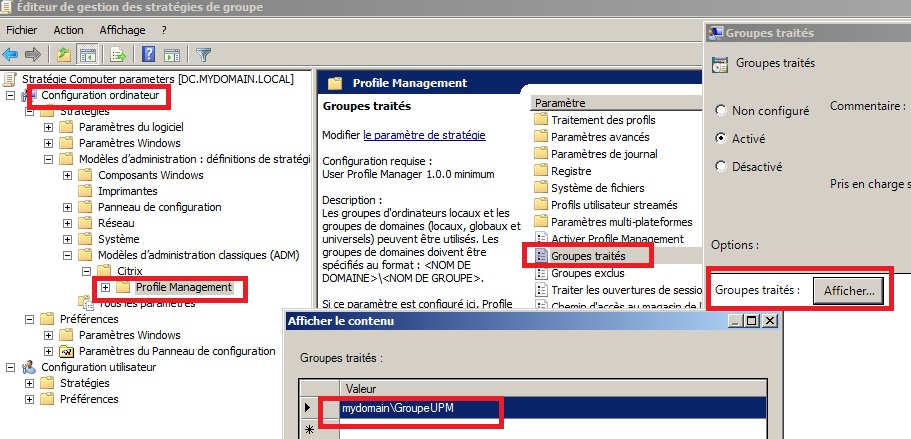
Si votre compte n'a pas les accès aux profils UPM qui seront créés sur le serveur, vous pouvez vous les ajouter via une commande de ce type
iCACLS "CheminRepertoire" /Grant "login":(OI)(CI)F /C /QSi lors de tests vous ne voyez pas votre répertoire se créer dans le partage destiné à recevoir les profils UPM, cela peut être du fait que votre compte a des droits d'administration. Par défaut les administrateurs ne sont pas gérés par UPM. Le titre est trompeur, cela ne comprend pas que les administrateurs locaux mais aussi les administrateurs de votre domaine, cad que si vous vous connectez avec votre compte AD, vous serez impacté.
Pour ce cela soit le cas, activez "Process logons of local administrators"
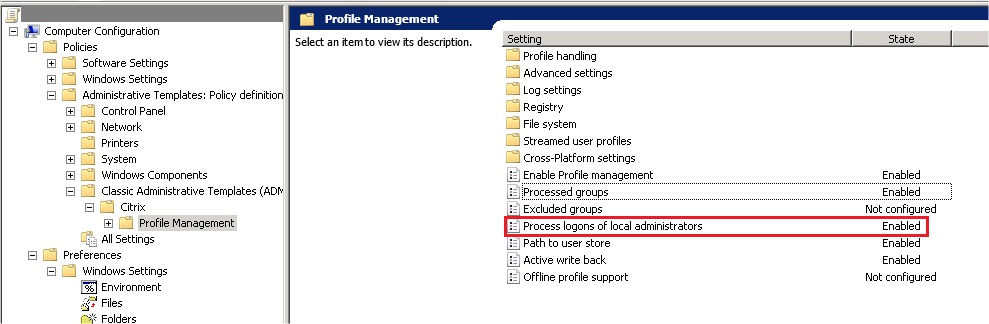
Article(s) suivant(s)
Article(s) précédent(s)